UG齿轮画法 UG绘制圆柱型齿轮的方法 |
您所在的位置:网站首页 › ug12齿轮建模 › UG齿轮画法 UG绘制圆柱型齿轮的方法 |
UG齿轮画法 UG绘制圆柱型齿轮的方法
|
当前位置:系统之家 > 系统教程 > UG齿轮画法
UG齿轮画法 UG绘制圆柱型齿轮的方法
时间:2016-10-31 21:24:10 作者:zhanghong 来源:系统之家 1. 扫描二维码随时看资讯 2. 请使用手机浏览器访问: https://m.xitongzhijia.net/xtjc/20161031/86352.html 手机查看 评论 反馈 UG又名交互式CAD/CAM系统,UG是一款计算机辅助设计和计算机辅助制造的工具,利用这款软件可以轻松实现各种复杂实体和造型的建构。现在这篇文章给大家介绍如何记住UG工具来绘制圆柱形齿轮。 在绘制齿轮前,需要先知道齿轮的参数,本例中所用的参数所下:齿数:50,模数5,压力角20,齿宽60 1、打开UG软件,并新建一个以“圆柱型齿轮”为名称的图档; 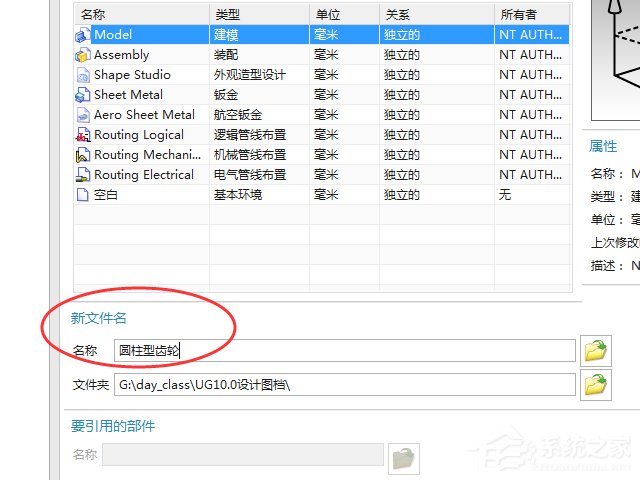
2、本节绘制齿轮所用到的命令为GC工具箱,其指令位置如下; 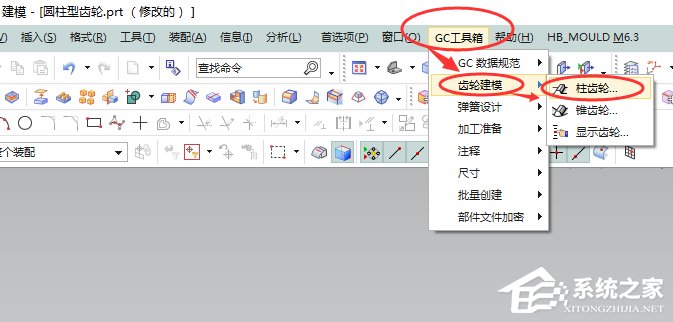
3、点开创建圆柱型齿轮,其对话框中的设置参数如下图: 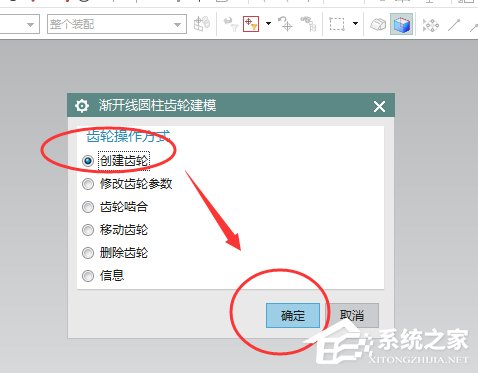
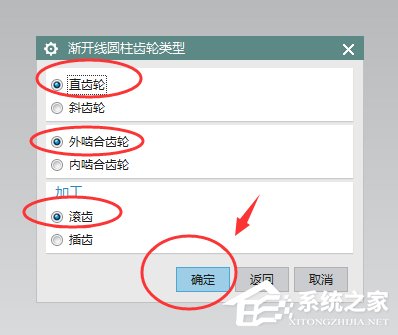
4、在弹出齿轮参数数据后,请按说明中的参数填写; 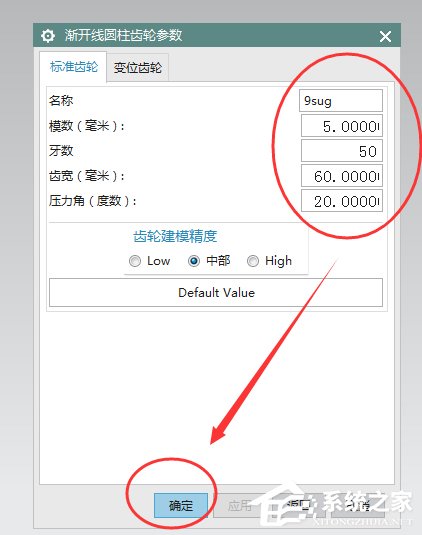
5、为齿轮指定坐标方向,有X\Y\Z三向可以选择; 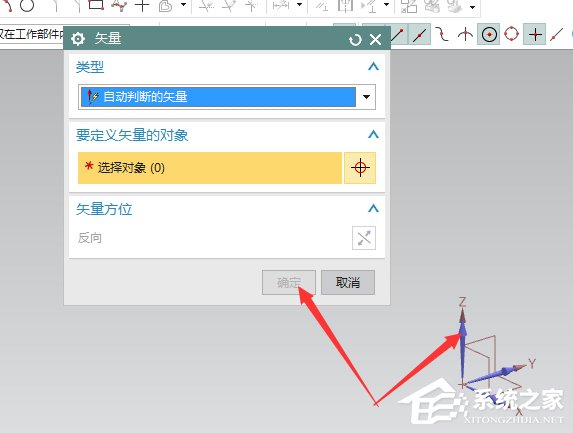
6、指定齿轮的放置点,按默认的即可; 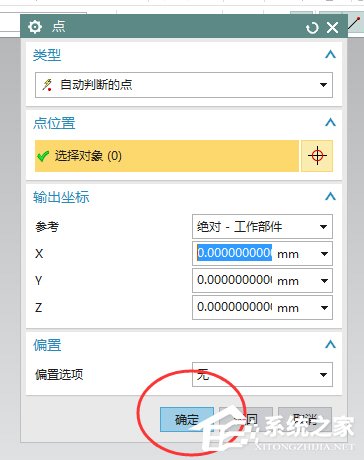
7、在一切的参数设置完成后,通过GC工具箱创建的齿轮如下图; 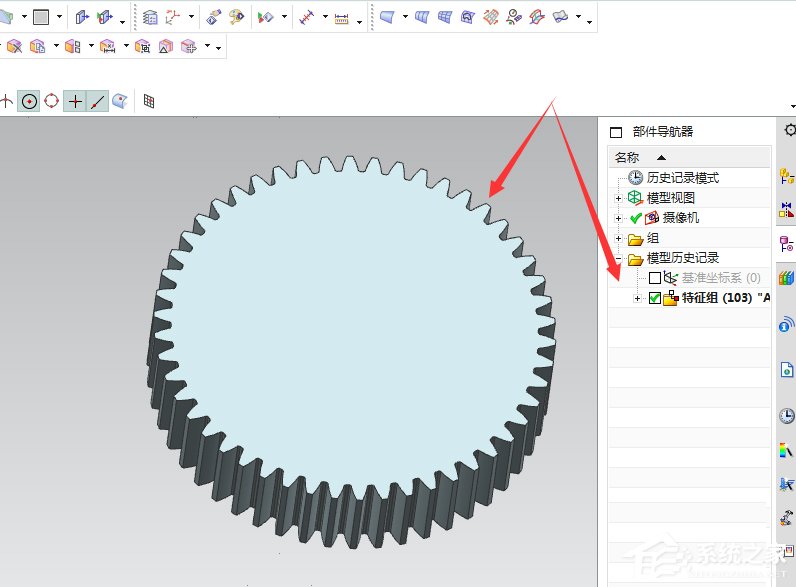
以上便是UG工具绘制圆柱形齿轮的教程,你只要跟着操作也能实现这个效果。最后要提醒大家的是创建的齿轮名称要以字母开头,同时在设计齿轮前,一定要先找到其各项的参数。 标签 ug下载VC++6.0怎么安装?VC++6.0安装教程 下一篇 > UG是什么?UG有哪些功能? 相关教程 Win10电脑上网速度慢怎么办? Win10开不了机错误代码0xc0000225怎么办? 笔记本电脑一直卡在重新启动界面怎么解决? Win10你的电脑遇到问题需要重新启动怎么办? Word图片置于底层后无法选中怎么办? Word如何快速定位到某一页? Win10打印机驱动怎么卸载删除? Win11组策略编辑器打不开怎么办-组策略编辑器... Win11如何设置自适应亮度-Win11设置自适应亮... Windows11 23H2任务栏不合并的两种设置方法
谷歌浏览器网页版入口_谷歌搜索引擎入口 
Office怎么激活?四种方法免费永久激活Office 
超星学习通网页版入口_超星网络学生登录入口地址分享 
PS网页版在线制作入口_Photoshop网页版网址 发表评论共0条  没有更多评论了
没有更多评论了
评论就这些咯,让大家也知道你的独特见解 立即评论以上留言仅代表用户个人观点,不代表系统之家立场 |
【本文地址】
今日新闻 |
推荐新闻 |